Не включается телефон: что делать
Опубликовано:
Если телефон перестанет включаться, человек потеряет возможность для экстренного звонка, поиска важной информации, навигации на местности. За смартфонами важно ухаживать, чтобы они оставались работоспособными. Аналитик портала PCMag Уотсон Гордон рассказал, что делать, если не включается мобильное устройство.
Причины, по которым телефон не включается
Почему не включается телефон? Причины невключения мобильного устройства условно можно поделить на такие:
- проблемы с аккумулятором и зарядным устройством;
- аппаратные поломки;
- ошибки программного обеспечения.
Проблемы с аккумулятором и зарядным устройством встречаются такие:
- Мобильное устройство долго лежало и не включалось. Причина — глубокий саморазряд батареи.
- Смартфон не включается после зарядки.
 Возможные причины невключения такие: батарея устройства не зарядилась после глубокого разряда, проблемы с зарядным устройством или гнездом зарядки.
Возможные причины невключения такие: батарея устройства не зарядилась после глубокого разряда, проблемы с зарядным устройством или гнездом зарядки. - Телефон включается только на зарядке — проблема с аккумулятором.
- Мобильное устройство включается и сразу выключается — различные неисправности аппаратных частей.
Аппаратные проблемы бывают следующего характера:
- Смартфон не включается после падения.
- Устройство нагрелось и не включается. Такие гаджеты чувствительны к температуре окружающей среды, могут выключиться на морозе либо перегреться на солнце. Перегрев часто возникает из-за ресурсоемких приложений или заводских дефектов аккумулятора.
- Телефон вибрирует, но не включается. С этой проблемой сталкиваются владельцы устройств на базе ОС Android. Она может быть вызвана обрывом шлейфов, поломкой дисплейного модуля, замыканием на плате, неисправностью контроллера питания, попаданием воды внутрь корпуса.

- Выход из строя кнопки блокировки.
- Поломка дисплея. Если это случается, то будет непонятно, что телефон включился.
- Повреждения процессора, контроллера питания, флеш-памяти, предохранителя и прочих элементов мобильного устройства.
Ошибки программного обеспечения:
- Отсутствие запуска после перезагрузки. Это происходит из-за нехватки памяти или сбоя программного обеспечения (неправильно установленное приложение, вирусы, ошибки системы).
- Смартфон не включается после hard reset — жесткой перезагрузки операционной системы, после чего она сбрасывается до заводских настроек.
- Телефон не включается после обновления ОС. Данная процедура может пройти некорректно.
- Отсутствие запуска после прошивки. Это происходит, если установили неподходящую или поврежденную версию ОС, нарушили порядок прошивки, произошел сбой питания.
Среди огромного перечня причин выделяют такие распространенные причины невключения устройства:
- Выход из строя батареи либо ее контакты загрязнены.

- Для подзарядки используется нерабочее или чужое зарядное устройство.
- Повреждены или засорены разъемы гаджета.
- MircoSD не соответствует смартфону.
Поломки имеют разный характер тяжести. С одними можно справиться самостоятельно, а другие требуют профессионального ремонта. Чтобы решить проблему, необходимо точно узнать причину поломки.
Что делать, если телефон выключился и не включился? Попробуйте зарядить устройство, проверьте работоспособность зарядного устройства, воспользуйтесь павербанком. Вытяните слот для SIM-карт и загляните внутрь гаджета, чтобы проверить внутренние повреждения при контакте с водой. Если телефон можно разобрать, сделайте это, чтобы убедиться в целостности внутренних компонентов. Если не уверены в своих силах, отнесите мобильное устройство в сервисный центр для диагностики и ремонта.
Что делать, если не включается телефон: NUR.KZЧто делать, если не включается телефон
Что делать, если не включается телефон? Автор портала PCMag Уитсон Гордон выделил основные поломки гаджета и предложил способы их решения:
- Физические повреждения.
 Внимательно осмотрите устройство. Может вздуться батарея. Она ремонту не подлежит, поэтому замените.
Внимательно осмотрите устройство. Может вздуться батарея. Она ремонту не подлежит, поэтому замените. - Повреждение после контакта с водой. Отнесите телефон в сервисный центр.
- Смартфон разряжен. Если гаджет не включается, попробуйте его зарядить. Если это не помогло, подключите другую зарядку (возможна поломка зарядного устройства) либо пауэрбанк.
- Если удержание кнопки питания не позволило выключить или снова включить телефон, возможно, потребуется выполнить аппаратный сброс.
- Если причина кроется в операционной системе, поможет прошивка.
Компания Google предлагает пользователям Android несколько решений, если смартфон не включается или включается, но сразу выключается:
- Зажмите и удерживайте кнопку включения в течение 5–7 секунд. После этого обычно телефон перезагружается.
- Убедитесь, что в разъеме смартфона нет пуха или пыли. Попробуйте воспользоваться другой розеткой. Убедитесь, что чехол или другие аксессуары не закрывают сенсоры мобильного устройства и не зажимают его кнопки.

- Поставьте телефон на зарядку, а затем подождите одну минуту. Должен появиться индикатор батареи. Заряжайте телефон не менее 30 минут перед перезапуском. Если после подключения телефона значок батареи или красный индикатор зарядки не появился, возможно, проблема связана с экраном.
- Для определения поломки экрана зажмите кнопку питания примерно на 30 секунд, отпустите, подождите около 2 минут. Еще можете позвонить с другого телефона или воспользоваться функцией «Найти мое устройство». При наличии проблемы отнесите телефон в сервисный центр.
Компания Apple предлагает пользователям iPhone воспользоваться решениями, если экран завис или он черный. Для разных моделей смартфонов предусмотрен такой порядок действий:
- Поочередно быстро нажмите на кнопку увеличения громкости, уменьшения громкости, боковую кнопку, пока не увидите логотип Apple.
- Одновременно нажмите и удерживайте боковую кнопку и кнопку уменьшения громкости, пока не появится логотип компании.

Если это не помогло, то проверьте зарядное устройство и разъем по инструкции, которая написана на официальном сайте Apple. Если не смогли решить проблему, обратитесь в службу поддержки компании либо отнесите устройство в сервисный центр.
iPhone: PexelsВыделим еще решения отдельных проблем:
- Если устройство не падало в воду или не подвергалось воздействию слишком низкой либо высокой температуры, чаще всего причина невключения — разряженная батарея. Зарядите аккумулятор. Когда смартфон не заряжается — отнесите его в ремонт.
- Что делать, если телефон долгое время лежал, а теперь не включается? В большинстве случаев произошел глубокий саморазряд батареи. Попробуйте зарядить устройство. Индикация может появиться не сразу, подождите некоторое время, чтобы восстановился минимальный уровень энергии.
- Если подозреваете, что смартфон не включается из-за перепада температур, оставьте его в покое на какое-то время, а после попытайтесь снова. Обычно, согревшись или охладившись, телефон включается без проблем.

- Когда мобильный телефон пострадал от влаги, его нужно хорошо просушить. Разберите телефон, вынув батарею. Если сделать это невозможно, погрузите гаджет в миску с рисом и оставьте на какое-то время. Повторите попытку включения
- Если телефон упал и не включается, отдайте его в ремонт мастеру.
- Если неполадки с флеш-памятью, вытяните microSD и вставьте заново или замените на другую.
- Если необходимо обновить драйвера или прошивку, выполните сброс до заводских настроек или Hard Reset.
- Такие поломки, как неисправность экрана или кнопки блокировки, исправляют в сервисном центре.
Для многих лишение телефона — это настоящая трагедия. Если он не включается, воспользуйтесь советами специалистов. Они помогут вернуть гаджет в рабочее состояние или дадут понять, что необходимо ремонтировать устройство в сервисном центре.
Оригинал статьи: https://www. nur.kz/technologies/instructions/1703406-chto-delat-esli-telefon-ne-vklyuchaetsya/
nur.kz/technologies/instructions/1703406-chto-delat-esli-telefon-ne-vklyuchaetsya/
Самые частые причины, почему не включается телефон Samsung
У Samsung есть несколько передовых функций, которые помогают бренду соответствовать своему званию лидера отрасли. Но частые незначительные или серьезные проблемы все портят. Например, когда телефон вообще не включается, а ведь бывает и такое. Ваш телефон Samsung Galaxy может не включаться из-за программных или аппаратных проблем, которые преследуют модели любого производителя. Но часто именно у Samsung они бывают уникальными и решаются каким-то своим способом. К счастью, есть несколько простых приемов, чтобы диагностировать и устранить проблему.
Телефоны на включаются по разным причинам, но есть несколько основных.
Содержание
- 1 Телефон не включается даже во время зарядки
- 2 Почему телефон не заряжается
- 3 Как перезагрузить Samsung, если он завис
- 4 Как узнать, не сломан ли телефон
- 5 Не заражен ли телефон вирусами
- 5.
 1 Как перевести телефон Samsung в безопасный режим
1 Как перевести телефон Samsung в безопасный режим
- 5.
- 6 Обратитесь в службу поддержки Samsung
Телефон не включается даже во время зарядки
Первой и самой главной причиной того, что телефон не работает, является то, что его аккумулятор разряжен, как бы банально это не прозвучало. Можете ли вы вспомнить, сколько времени прошло с тех пор, как вы в последний раз заряжали его? У большинства телефонов еще есть заряд, чтобы включиться хотя бы на несколько секунд. Но если с момента последнего сеанса зарядки прошло слишком много времени, ваш телефон может перейти в состояние глубокой разрядки.
В результате ваш телефон даже не включится, чтобы отобразить логотип Samsung. В этом случае проблема может не решиться сразу после подключения к источнику питания Даже если вы уже сколько-то заряжаете его, для включения может потребоваться более значительное время. Поэтому подключите его к зарядному устройству минимум на 10-15 минут.
При этом лучше не заряжать его, подключив USB-кабель к ПК или ноутбуку. Так же не рекомендуется использование беспроводного зарядного устройства. Вместо этого выберите оригинальный USB-кабель и фирменный адаптер Samsung для подключения к розетке. Естественно, надо быть уверенным, что зарядное устройство работает. Впрочем, вместо оригинальной зарядки можно использовать адаптер для быстрой зарядки, но точно не более слабый. И в любом случае подождите указанные 10-15 минут. Если проблема не решится, идем дальше.
Присоединяйтесь к нам в Telegram!
Почему телефон не заряжается
Если вы оставили телефон на зарядке, а он по-прежнему не включается, возможно, он не зарядился из-за неисправного кабеля или порта для зарядки. Сначала проверьте, нет ли повреждений на кабеле. Внимательно осмотрите, не порвалась ли внешняя резиновая оболочка и не торчат ли провода. На разъеме также могли скопиться частицы грязи, и это тоже надо проверить.
Большинство советов подходит даже к старым моделям.
Чтобы проверить, не поврежден ли порт зарядки, попробуйте использовать другой USB-кабель. Если другой кабель не работает, проблема локализована — у вас проблема с портом зарядки.
Как перезагрузить Samsung, если он завис
Операционная система телефона может выйти из строя из-за программных сбоев или ошибок. Эта неисправность может привести к выключению телефона и невозможности его включения. Вы можете попытаться исправить это, принудительно перезагрузив телефон Samsung.
Этот метод не эквивалентен аппаратному сбросу и, следовательно, не сотрет ваши данные. Чтобы сделать это, удерживайте кнопку питания или кнопку питания вместе с кнопкой уменьшения громкости в течение двадцати-тридцати секунд или пока не увидите логотип Samsung. Дальше дождитесь загрузки телефона и проверьте, работает ли он. Этот способ тоже решет многие проблемы.
Если ищите что-то интересное на AliExpress, не проходите мимо Telegram-канала "Сундук Али-Бабы"!
Как узнать, не сломан ли телефон
Если метод принудительного перезапуска не работает или ваш телефон полностью заряжен, но все еще не включается, возможно, причиной является повреждение самого телефона. Если каким-то образом произойдет физическое повреждение внутренних компонентов или неисправность материнской платы, ваш телефон перестанет работать. Если это так, не стоит самостоятельно устранять какие-либо повреждения. Лучше отнести свой телефон специалистам. Если вы попробуете отремонтировать или просто вскрыть телефон без навыков, примерно со стопроцентной вероятностью вы его сломаете.
Если каким-то образом произойдет физическое повреждение внутренних компонентов или неисправность материнской платы, ваш телефон перестанет работать. Если это так, не стоит самостоятельно устранять какие-либо повреждения. Лучше отнести свой телефон специалистам. Если вы попробуете отремонтировать или просто вскрыть телефон без навыков, примерно со стопроцентной вероятностью вы его сломаете.
Не заражен ли телефон вирусами
Ваш телефон также может внезапно выключиться и не включиться из-за серьезного заражения мобильным вирусом. Вирус может внести несколько несанкционированных изменений в ваш телефон и даже вызвать сбой программного обеспечения. Такие вирусы обычно исходят из подозрительных сторонних приложений.
Среди таких телефонов могут возникать дополнительные проблемы, но они довольно редкие.
Один из способов избавиться от любых вирусов на вашем телефоне Samsung — перезагрузить его в безопасном режиме. При использовании этого режима все ваши измененные и предпочтительные настройки будут сброшены до значений по умолчанию, но не навсегда, а до обратной перезагрузки.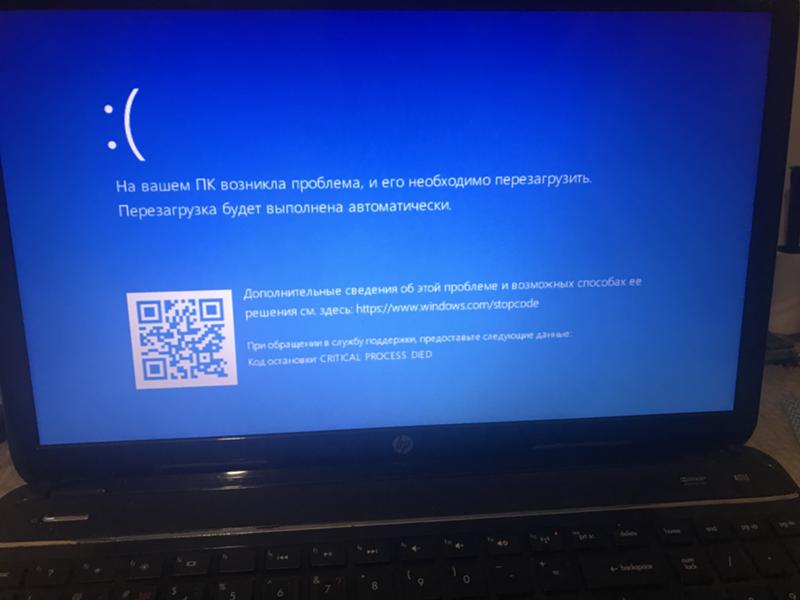 Зато в этом режиме все сторонние приложения будут отключены. Так вирусы, если они есть, не будут влиять на работу устройства.
Зато в этом режиме все сторонние приложения будут отключены. Так вирусы, если они есть, не будут влиять на работу устройства.
Присоединяйтесь к нам в Telegram!
Как перевести телефон Samsung в безопасный режим
Чтобы перевести телефон в этот режим, нажмите и удерживайте кнопку питания и кнопку уменьшения громкости. Как только вы заметите логотип Samsung, отпустите кнопку питания, продолжая нажимать кнопку уменьшения громкости. После включения телефона отпустите кнопку уменьшения громкости. Теперь вы увидите опцию «Безопасный режим» в левом нижнем углу.
Если вы не выполнили шаги должным образом, перезагрузка телефона в безопасном режиме, скорее всего, не сработает. Если повторно у вас ничего не получилось, попробуйте поискать в Интернете способ перевода в безопасный режим для вашей модели. Что-то могло измениться с момента выхода этой статьи.
Зачем нужен безопасный режим на Android.
Обратитесь в службу поддержки Samsung
Наконец, если ваш телефон Samsung по-прежнему никак не включается, лучшим решением будет обратиться к специалистам. Найдите сервис, который является или являлся официальным, и там за небольшую плату, а иногда и бесплатно, специалисты подскажут вам, что случилось с вашим телефоном.
Найдите сервис, который является или являлся официальным, и там за небольшую плату, а иногда и бесплатно, специалисты подскажут вам, что случилось с вашим телефоном.
iPhone 13 не включается? Вот исправление!
Вы пытаетесь использовать свой iPhone 13, но он не включается. Вы пробовали нажимать и нажимать все, что только можно, но экран остается черным и не отвечает. Сегодня я покажу вам, как починить iPhone 13, который не включается!
Почему мой iPhone 13 не включается?
Существует несколько распространенных объяснений того, почему iPhone не включается. Одной из наиболее вероятных причин, по которой вы не можете включить свой iPhone 13, является сбой программного обеспечения. Если это так, то, скорее всего, ваш iPhone действительно включен, но из-за сбоя экран стал черным и не отвечает.
Также возможно, что в вашем iPhone 13 разрядился аккумулятор и что-то мешает его зарядке. Когда это произойдет, у вашего iPhone не хватит заряда батареи для включения.
Последняя причина, по которой ваш iPhone не включается, может заключаться в повреждении аппаратного компонента. Если это так, вам нужно обратиться в службу поддержки Apple напрямую, чтобы отремонтировать ваше устройство.
С чего начать?
Сбой программного обеспечения — наиболее распространенная причина, по которой iPhone не включается, и обычно ее легче всего исправить. По этой причине мы начнем с устранения основных неполадок программного обеспечения.
Если это не сработает, возможно, вам придется перейти к более сложным процессам ремонта. Не волнуйтесь, мы расскажем вам, что именно вам нужно сделать для каждого шага.
Как исправить iPhone 13, который не включается
Всего 7 шагов 1.Аппаратный сброс вашего iPhone
Аппаратный сброс обычно является временным решением программной проблемы. Это вообще ничего не меняет — просто заставляет ваш iPhone начинать с нуля, и часто проблема возвращается.
Предыдущий
Следующий
Как выполнить полную перезагрузку iPhone?
- Нажмите и удерживайте кнопку питания и кнопку уменьшения громкости вместе, пока экран не станет пустым и на нем не появится логотип Apple.

- Когда снова появится логотип Apple, отпустите обе кнопки.
- Когда ваш iPhone снова включится, полный сброс будет завершен.
Аппаратный сброс на iPhone X или новее
Аппаратный сброс iPhone X немного отличается от других моделей iPhone.
- Быстро нажмите кнопку увеличения громкости .
- Быстро нажмите кнопку уменьшения громкости .
- Нажмите и удерживайте боковую кнопку .
- Отпустите боковую кнопку, когда в центре экрана появится логотип Apple.
Осмотрите зарядное устройство для iPhone
Существует множество различных способов зарядки вашего iPhone — подключение его к ноутбуку, сетевому адаптеру, автомобильному зарядному устройству и т. д. В качестве меры предосторожности программное обеспечение вашего iPhone предотвратит зарядку, если обнаружит колебания от источника питания.
Предыдущий
Следующий
Как проверить зарядное устройство для iPhone?
- Заряжайте свой iPhone с помощью различных источников питания.
 Если вы обычно используете настенное зарядное устройство, попробуйте использовать порт USB на ноутбуке и наоборот.
Если вы обычно используете настенное зарядное устройство, попробуйте использовать порт USB на ноутбуке и наоборот. - Если ваш iPhone заряжается от одного источника питания, но не заряжается от другого, то вы знаете, что проблема связана с зарядным устройством.
Осмотрите кабель iPhone (кабель Lightning)
Поврежденные кабели Lightning являются распространенной причиной проблем с iPhone, особенно связанных с зарядкой и передачей данных между iPhone и компьютерами.
Кабели Lightning сложно диагностировать, потому что, когда они начинают выходить из строя, они обычно не рвутся сразу. Иногда iPhone продолжает заряжаться, но не синхронизирует данные должным образом или наоборот из-за конструкции кабеля. Не забудьте внимательно посмотреть, пока вы устраняете неполадки!
Предыдущий
Следующий
Как проверить кабель iPhone (кабель Lightning)?
- Используйте фонарик и внимательно осмотрите оба конца кабеля Lightning.
 Эти кабели могут изнашиваться и изнашиваться, особенно на конце разъема Lightning.
Эти кабели могут изнашиваться и изнашиваться, особенно на конце разъема Lightning. - Если вы не видите видимых признаков повреждения, попробуйте зарядить устройство с помощью USB-порта компьютера и сетевого адаптера, входящего в комплект поставки iPhone. Если ваш кабель Lightning работает с одним, но не с другим, проблема не в вашем кабеле.
- Попробуйте зарядить устройство с помощью кабеля Lightning друга или члена семьи. Если их кабель работает, а ваш нет, значит, проблема в вашем кабеле Lightning.
Осмотрите порт зарядки вашего iPhone (порт Lightning)
Вам следует часто проверять порт Lightning, также известный как порт зарядки , , чтобы убедиться, что он чист. Ворсинки, мусор и другой мусор могут помешать вашему порту Lightning обеспечить надежное соединение с кабелем Lightning. Засоренный порт Lightning также может «обмануть» новые iPhone (без разъемов для наушников), думая, что наушники подключены.
Предыдущий
Следующий
Как проверить порт зарядки моего iPhone (порт Lightning)?
- Используйте фонарик, чтобы увидеть, нет ли ворсинок, мусора или другого мусора в порте Lightning вашего iPhone.
- Если вы обнаружите мусор в порту Lightning на iPhone, аккуратно удалите его с помощью новой зубной щетки или антистатической щетки.
Сделайте резервную копию вашего iPhone
Важно сделать резервную копию вашего iPhone, прежде чем выполнять какое-либо серьезное восстановление (например, восстановление DFU). Если что-то пойдет не так, пока вы пытаетесь починить свой iPhone, наличие резервной копии означает, что вы не потеряете свои данные (например, контакты, фотографии, приложения и т. д.). Восстановление из резервной копии намного удобнее, чем повторно вводить всю информацию, которая была сохранена на вашем iPhone.
д.). Восстановление из резервной копии намного удобнее, чем повторно вводить всю информацию, которая была сохранена на вашем iPhone.
Предыдущий
Следующий
Как сделать резервную копию моего iPhone?
Существует несколько различных способов резервного копирования iPhone:
Резервное копирование iPhone с помощью iCloud
- Если у вас есть подключение к сети Wi-Fi, вы можете создать резервную копию iPhone с помощью iCloud.
- Откройте приложение Настройки .
- Нажмите на Ваше имя в верхней части экрана.

- Коснитесь iCloud .
- Прокрутите вниз и нажмите Резервное копирование iCloud .
- Убедитесь, что переключатель рядом с iCloud Backup включен. Вы поймете, что переключатель включен, когда он станет зеленым .
- Коснитесь Создать резервную копию сейчас.
- Появится строка состояния, показывающая, сколько времени осталось.
Сделайте резервную копию вашего iPhone с помощью iTunes
- Подключите разъем Lightning на кабеле Lightning (кабель для зарядки) к порту Lightning на вашем iPhone.
- Подключите другой конец кабеля Lightning к USB-порту компьютера.
- Откройте iTunes на своем компьютере.
- Нажмите на значок iPhone в верхнем левом углу iTunes.
- Нажмите кружок рядом с «iCloud» или «Этот компьютер», чтобы выбрать, хотите ли вы сделать резервную копию своего iPhone в iCloud или на свой компьютер.

- Нажмите Создать резервную копию , чтобы создать резервную копию iPhone.
- Когда резервное копирование будет завершено, вы увидите, что время и дата обновлены в разделе Последняя резервная копия.
Сделайте резервную копию вашего iPhone с помощью Finder (Mac под управлением Catalina 10.15 или новее)
- Подключите iPhone к Mac с помощью зарядного кабеля.
- Открыть Finder.
- Нажмите на свой iPhone в разделе Locations .
- Нажмите на кружок рядом с Создайте резервную копию всех данных с вашего iPhone на этом Mac .
- Нажмите Создать резервную копию .
- Когда резервное копирование будет завершено, вы увидите, что время и дата обновлены в разделе Последняя резервная копия .
Переведите iPhone в режим DFU
Восстановление DFU — это последний шаг по устранению неполадок, который вы можете предпринять, чтобы исключить проблему с программным обеспечением на вашем iPhone.
Посмотрите наше пошаговое руководство по восстановлению DFU на YouTube или выполните следующие действия:
- Подключите iPhone к компьютеру.
- Откройте iTunes (на ПК или компьютерах Mac с macOS Mojave 10.14 или более ранней версии) или Finder (на компьютерах Mac с macOS Catalina 10.15 или новее).
- Нажмите и отпустите кнопку увеличения громкости.
- Нажмите и отпустите кнопку уменьшения громкости.
- Нажмите и удерживайте боковую кнопку, пока дисплей вашего iPhone не станет черным.
- Когда экран станет черным, нажмите и удерживайте кнопку уменьшения громкости, продолжая удерживать боковую кнопку.
- Удерживайте обе кнопки в течение пяти секунд.
- Через пять секунд отпустите боковую кнопку, но продолжайте удерживать кнопку уменьшения громкости.
- Отпустите кнопку уменьшения громкости, когда ваш iPhone появится в iTunes или Finder.
- Ваш iPhone отображается в iTunes или Finder, он находится в режиме DFU!
- Нажмите Восстановить и следуйте инструкциям на экране, чтобы DFU восстановил ваш iPhone.

Ремонт вашего iPhone с помощью Apple
Компания Apple ремонтирует iPhone в баре Genius в магазинах Apple Store и через свою онлайн-службу ремонта по почте. Ремонт Apple качественный, но негарантийный ремонт может обойтись намного дороже, чем сторонние решения. Если вы хотите сэкономить деньги, на которые не распространяется гарантия Apple, вы можете ознакомиться с другими нашими рекомендациями.
Предыдущий
Следующий
Как отремонтировать iPhone с помощью Apple?
Как отремонтировать iPhone с помощью службы доставки Apple по почте
- Посетите веб-сайт поддержки Apple, чтобы начать онлайн-процесс ремонта по почте.
- Или позвоните 1-800-MY-APPLE (1-800-692-7753), чтобы договориться о ремонте.

Как отремонтировать iPhone в баре Genius в местном магазине Apple Store
- Посетите веб-сайт Apple, чтобы записаться на прием в бар Genius, прежде чем идти в магазин. Магазины Apple очень загружены, и если у вас нет записи, вам, возможно, придется ждать часами или в конечном итоге вам откажут. (Примечание редактора: я бывший технический специалист Apple, и мы не преувеличиваем — пожалуйста, сделайте себе одолжение и сначала запишитесь на прием!)
- Когда вы приедете, идите в бар Genius, чтобы записаться на встречу.
- Визиты Genius Bar всегда включают бесплатную диагностику. Если у вас есть гарантия, многие ремонтные работы можно выполнить на месте, но все зависит от того, какие запчасти есть в наличии. Если у вас нет гарантии, Genius сообщит вам стоимость ремонта.
iPhone 13: жив и здоров!
Мы надеемся, что вы нашли решение, которое вам нужно, чтобы снова включить свой iPhone 13! Как только вы снова включите свой iPhone 13, обязательно поделитесь этой статьей со своими друзьями и семьей! Какой совет сработал для вас? Дайте нам знать об этом в комментариях!
Применимо к: iPhone 13, iPhone 13 Pro, iPhone 13 Pro Max
iPhone не включается или зависает? Вот исправление.

Поскольку так много нашей повседневной жизни связано с нашими телефонами, это может быть просто ужасно, когда ваш iPhone не включается или не заряжается. Обычное ИТ-решение — выключение и повторное включение — определенно не сработает, если ваш iPhone вообще не включается. К счастью, есть такие продукты, как Tenorshare ReiBoot, предназначенные для безопасного восстановления и ремонта систем iOS в домашних условиях.
Понятно, что вам нужно знать все возможные причины и варианты того, что делать, если ваш телефон не включается, прежде чем принимать решение. Вот разбивка всего, что вам нужно знать.
Обязательные причины: почему мой iPhone не включается?
Это может показаться очевидным, но частой причиной, по которой ваш iPhone не включается, является отсутствие питания. Если вы определили, что это не проблема, вот несколько других возможностей.
- Возможна проблема с программным обеспечением телефона, например повреждение.
- Возможно, ваше зарядное устройство сломано или неисправно.

- Уровень заряда аккумулятора может снижаться или он находится в состоянии глубокой разрядки.
- Оборудование может быть повреждено или скомпрометировано, например, если в зарядном порту есть мусор.
- Возможно, вы имеете дело с системным сбоем, вызванным повреждением обновления или понижения версии.
- Внутренний компонент может быть поврежден в результате падения или повреждения водой.
Причина может быть не всегда ясна, а иногда и решение. Существует множество вариантов того, что делать, если ваш iPhone не включается, и важно понимать трудности, компоненты и факторы риска каждого из них.
Три распространенных способа починить iPhone, который не включается (низкая вероятность успеха)
Вот самые простые и наиболее распространенные способы, но вероятность их успеха может быть очень низкой. Если вы хотите быстро и успешно восстановить свой телефон без потери данных, перейдите сразу к четвертому варианту.
1. Зарядите iPhone
Как упоминалось ранее, ваш телефон может разрядиться. Прежде чем переходить к более трудоемким вариантам, это первое, что нужно исключить. Подключите телефон к зарядному устройству и оставьте его примерно на двадцать минут. Если вы не видите никаких изменений, вам также следует попробовать другое зарядное устройство на случай, если ваше основное сломано. Этот вариант простой и безопасный.
Прежде чем переходить к более трудоемким вариантам, это первое, что нужно исключить. Подключите телефон к зарядному устройству и оставьте его примерно на двадцать минут. Если вы не видите никаких изменений, вам также следует попробовать другое зарядное устройство на случай, если ваше основное сломано. Этот вариант простой и безопасный.
2. Исправьте iPhone с помощью аппаратного сброса
Еще одним простым и безопасным вариантом является аппаратный сброс. Для этого быстро нажмите и отпустите кнопку увеличения громкости, затем сделайте то же самое с кнопкой уменьшения громкости, затем нажмите и удерживайте кнопку на противоположной стороне, пока на экране не появится логотип Apple.
3. Восстановление заводских настроек iPhone через iTunes
Другой вариант, который вы можете попробовать дома, — это сброс настроек к заводским, однако это приведет к потере данных. Если потеря ваших данных не идеальна, сразу переходите к четвертому варианту. Если у вас есть полная резервная копия и вы не возражаете против потери данных, вот как выполнить сброс до заводских настроек.
- Подключите iPhone к компьютеру с помощью iTunes .
- iTunes автоматически обнаружит ваше устройство в режиме восстановления и предложит либо обновление, либо восстановление заводских настроек.
- Выберите Восстановить , чтобы восстановить заводские настройки iPhone.
- iTunes загрузит программное обеспечение и установит его на ваш iPhone.
Простые способы починить iPhone, который не включается без потери данных (высокая вероятность успеха)
Если вы хотите быстро отремонтировать телефон дома, не рискуя потерять данные, у Tenorshare есть надежный вариант с ReiBoot.
4. Исправить iPhone не включается с помощью инструмента восстановления системы iOS
Предыдущие три варианта имеют либо низкий уровень успеха, либо высокий риск нарушения данных. Если вы ищете быстрый способ починить iPhone, который не включается, без потери данных и с высокой вероятностью успеха, вам стоит попробовать Tenorshare ReiBoot. ReiBoot — это инструмент для восстановления системы iOS, который может исправить более 150 системных проблем iOS, не подвергая риску ваши данные. Вот как это работает.
ReiBoot — это инструмент для восстановления системы iOS, который может исправить более 150 системных проблем iOS, не подвергая риску ваши данные. Вот как это работает.
- Скачать Средство восстановления системы ReiBoot iOS на ваш компьютер.
- После установки подключите телефон к Mac или ПК и откройте ReiBoot .
- Нажмите кнопку Start
- Выберите Standard Repair и загрузите прошивку. Это займет всего пару минут.
- После завершения загрузки нажмите Начать стандартное восстановление и подождите, пока проблемы не будут устранены.
- В этот момент ваш iPhone должен включиться, при этом данные не будут потеряны.
5. Обратитесь в службу поддержки Apple за помощью
Если все четыре варианта не помогли вам, возможно, проблема связана с оборудованием. Это означает, что пришло время обратиться в службу поддержки Apple. Это лучше оставить в крайнем случае, так как это может оказаться дорогостоящим опытом и/или привести к потере данных.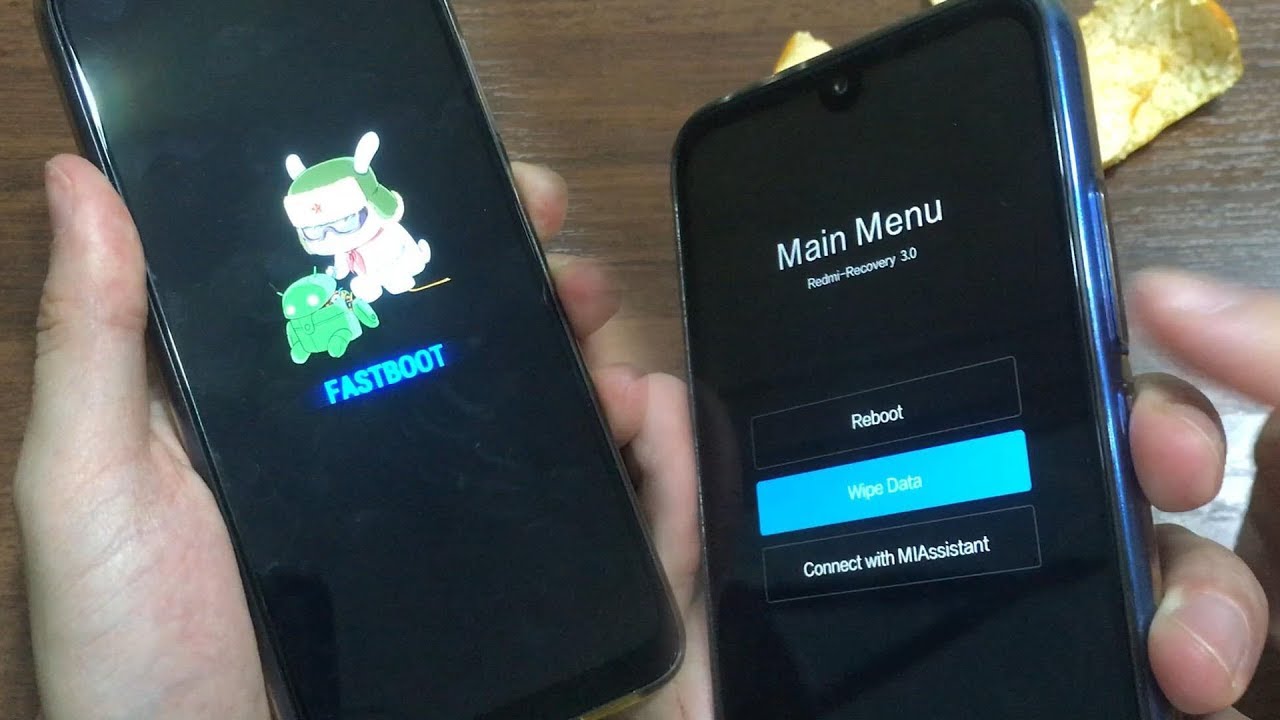
 Возможные причины невключения такие: батарея устройства не зарядилась после глубокого разряда, проблемы с зарядным устройством или гнездом зарядки.
Возможные причины невключения такие: батарея устройства не зарядилась после глубокого разряда, проблемы с зарядным устройством или гнездом зарядки.

 Внимательно осмотрите устройство. Может вздуться батарея. Она ремонту не подлежит, поэтому замените.
Внимательно осмотрите устройство. Может вздуться батарея. Она ремонту не подлежит, поэтому замените.


 1 Как перевести телефон Samsung в безопасный режим
1 Как перевести телефон Samsung в безопасный режим
 Если вы обычно используете настенное зарядное устройство, попробуйте использовать порт USB на ноутбуке и наоборот.
Если вы обычно используете настенное зарядное устройство, попробуйте использовать порт USB на ноутбуке и наоборот. Эти кабели могут изнашиваться и изнашиваться, особенно на конце разъема Lightning.
Эти кабели могут изнашиваться и изнашиваться, особенно на конце разъема Lightning.



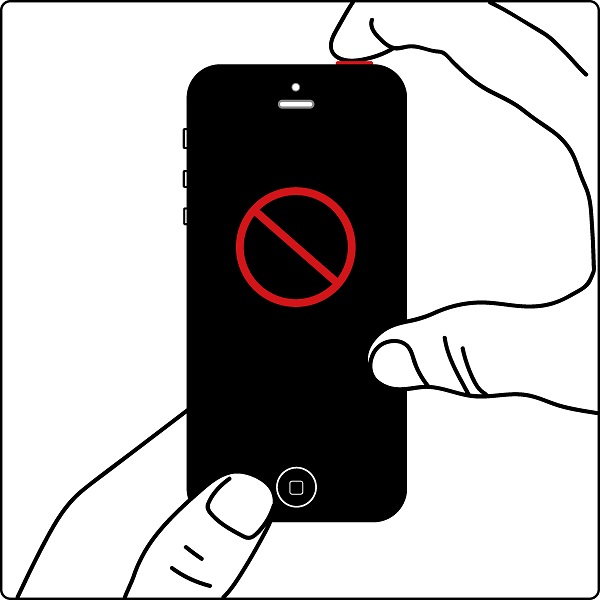
Ваш комментарий будет первым